如果覺得電腦速度變慢、一直卡住,或甚至程式和遊戲會用到一半直接閃退時,那可能就是電腦的「記憶體不足」所導致的,該來釋放一下記憶體囉!
今天 LINA 將會簡單解釋為什麼要釋放電腦記憶體,並教大家釋放電腦記憶體的 5 種方法!
延伸閱讀 ▶▶【電腦選購】記憶體(RAM)是什麼?電腦記憶體、單通道雙通道介紹
為什麼要釋放電腦記憶體?
電腦記憶體主要是用來儲存電腦的「暫存資料」,先把用戶可能會用到的資料、檔案儲存在記憶體裡,CPU 需要時就可以直接從記憶體進行讀取,加速電腦的執行速度。
「釋放記憶體」其實就是「清理記憶體裡的暫存資料,要是記憶體裡的暫存資料太多、記憶體不足時,就會影響到電腦的執行速度,導致電腦卡卡的,更嚴重時甚至還會讓程式或遊戲直接當掉。
釋放電腦記憶體的 5 種方法
- 關閉用不到的程式或服務
- 把電腦關機再重新開機
- 定期更新應用程式
- 手動清除暫存資料
- 加裝記憶體
▉ 1. 關閉用不到的程式或服務
即使關閉視窗,有的程式或服務仍然會在背景裡繼續執行,無形中就可能吃掉大量的電腦記憶體。
這時,我們可以開啟工作管理員來查看每個程式或服務的記憶體用量,把那些高記憶體用量或是已經用不到的程式或服務關一關。
▼ 從工作管理員可以看到,Google Chrome 佔用了最多的記憶體
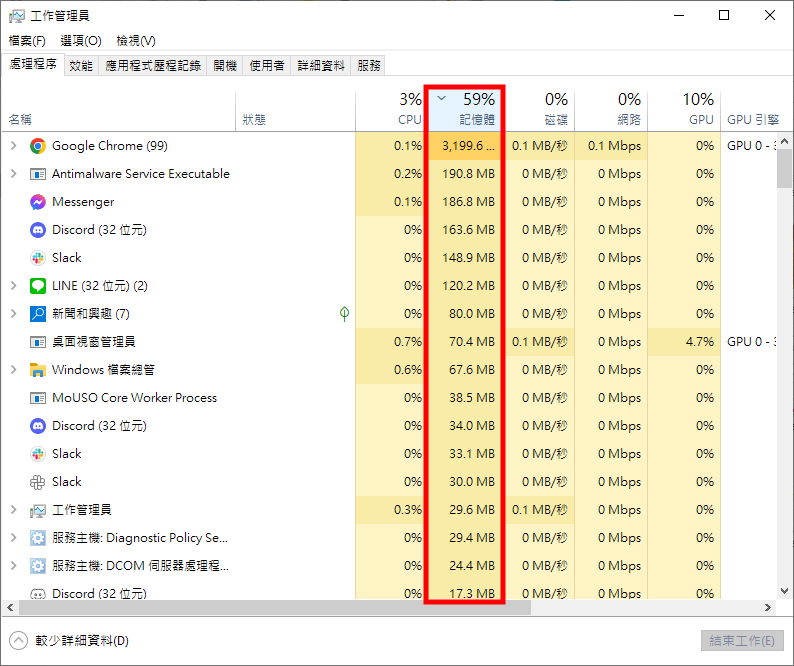
▉ 2. 把電腦關機再重新開機
要是電腦已經連續好幾天都沒有關機過了,那就先把電腦關機,過個幾分鐘後再重新開機吧!
通常電腦會在關機時自動清理執行期間累積的暫存檔案,要是電腦在長時間運作後都沒有關機,這些暫存檔案就會越積越多,進而拖慢電腦的速度。
另外,重開電腦時最好要選擇「關機」而不是「重新啟動」。只有「關機」才會讓關閉電腦的硬體,讓整台電腦徹底斷電狀態,「重新啟動」就只會重開系統而已,並不會關閉硬體喔。
▉ 3. 定期更新應用程式
當開發團隊推出一個新的應用程式時,隨著時間過去通常會釋出新的版本供用戶更新。除了全新功能、bug 修復等,新版本有時還會包含「程式優化」,能夠減少程式使用的記憶體容量並提升程式的執行速度。
因此,可以的話最好將應用程式更新到最新版本,確保自己在使用應用程式時能獲得最順暢的體驗。
▉ 4. 手動清除暫存資料
一個人的電腦裡可能會有 C 槽、D 槽等多個磁碟,透過 Windows 系統內建的「磁碟清理」功能,我們單獨清除每個磁碟上的暫存資料,釋放電腦的記憶體容量。
開啟「檔案總管」進入「本機」後,在想要清理的磁碟(通常是 C 槽)上點擊「右鍵 → 內容」,再點擊「磁碟清理」,電腦就會快速掃描磁碟裡的檔案和容量。
接者只要選擇想要刪除的檔案,再點擊右下角的「確定」,就可以清除磁碟裡的暫存資料囉!
▼ 點擊「磁碟清理」(左),選好想刪除的檔案後再點擊確定(右)
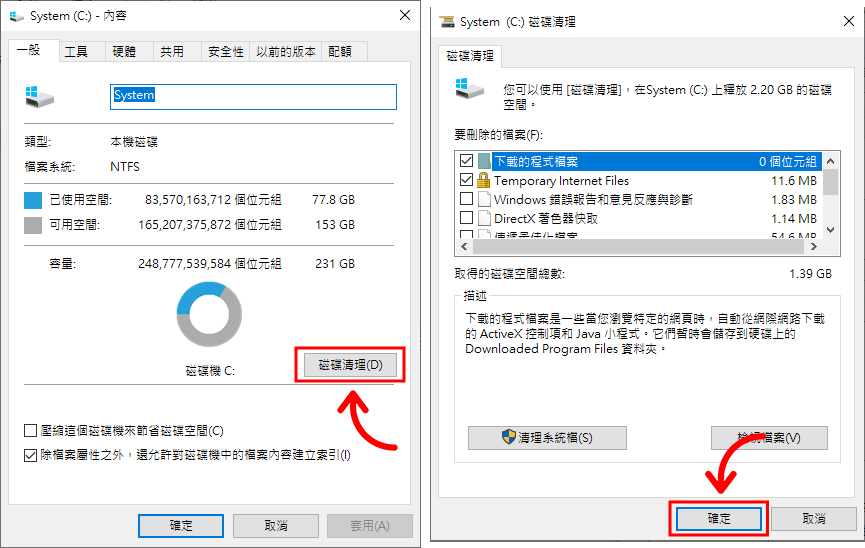
▉ 5. 加裝記憶體
要是試完上述的所有辦法,電腦的執行速度卻依然沒有太大的提升時,那可能是電腦本身的記憶體容量就不足,所以再怎麼釋放記憶體都於事無補。
一般來說,文書、追劇、上網用的電腦的記憶體容量大概 8G 左右就足夠了,遊戲、電腦繪圖、影片剪輯的電腦的記憶體容量則建議要有 16G~32G 才比較適合。
總結
在所有電腦零件中,「記憶體」是最便宜的一種,DDR4 8G 記憶體的價格約為 NT$500/條左右,DDR5 8G 記憶體則是 NT$800/條。
要是想要大幅提升電腦速度,又不想花大錢時,「加裝記憶體」絕對是 CP 值最高的選擇!
首圖來源:freepik





